当前位置:首页 > 帮助中心 > 如何制作启动u盘?如何制作u盘启动盘
如何制作启动u盘?如何制作u盘启动盘
日期:2022-08-02 | 时间:15:17
大家好,我是大白菜小编,欢迎阅读关于启动u盘的文章。今天给大家分享u盘启动简单入门制作教程,建议大家先收藏,避免后续找不到,这样就没办法及时帮助你解决电脑问题了。我们需要准备一个普通U盘,如果里面有重要的资料的话,要提前把资料备份出来。注意,这种制作好的u盘启动盘,还是可以当普通U盘一样使用的。下面就具体看看如何制作启动u盘吧!

如何制作u盘启动盘
第一步:下载u盘启动盘制作工具
1、 先关闭电脑安全杀毒软件,准备一个容量至少8G的空白u盘,可正常联网使用的电脑。
2、 进入大白菜官网,下载最新版大白菜U盘启动盘制作工具,解压并打开工具备用。

第二步:制作大白菜u盘启动盘
1、 将空白u盘接入电脑,自动识别后,默认USB—HDD和NTFS设置,点击一键制作成u盘启动盘。

2、 弹出格式化提示时,我们使用的是空白u盘,可以直接点击确定。
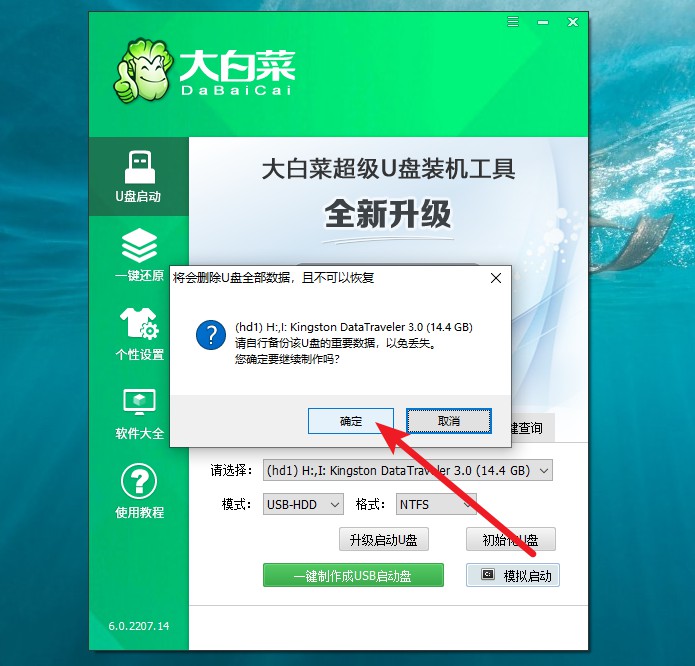
3、 页面提示大白菜u盘启动盘制作完成提示后,根据需要点击操作即可。
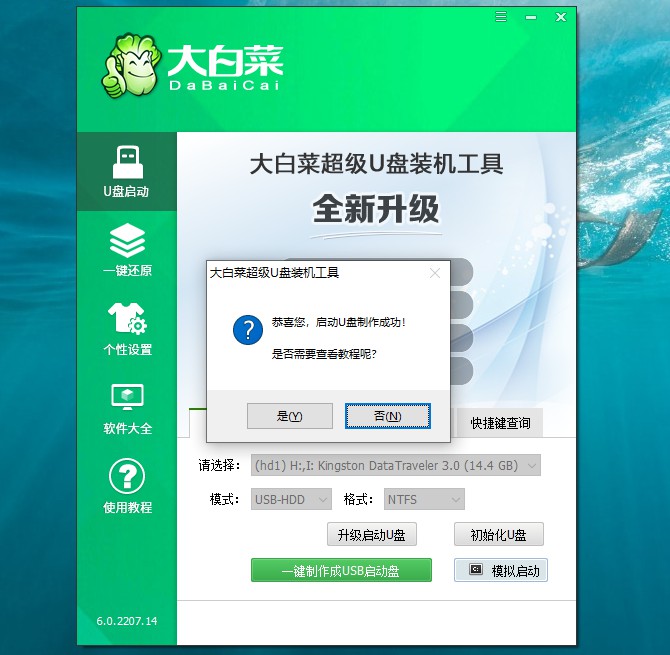
第三步:验证大白菜u盘启动盘
1、 在大白菜u盘装机工具界面中,点击界面模拟测试,按情况选择bios、uefi64位或者uefi32位
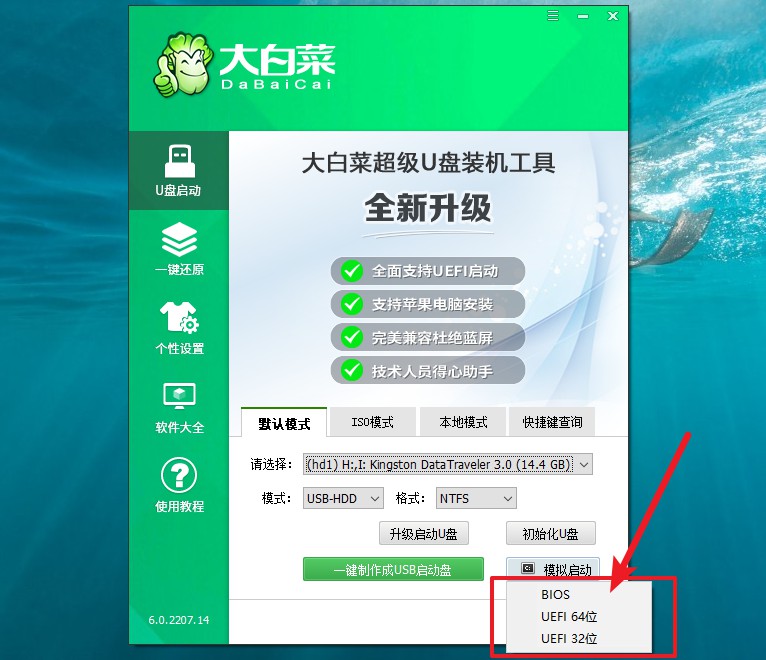
2、 页面弹出测试画面,则验证大白菜u盘启动盘主菜单则制作成功
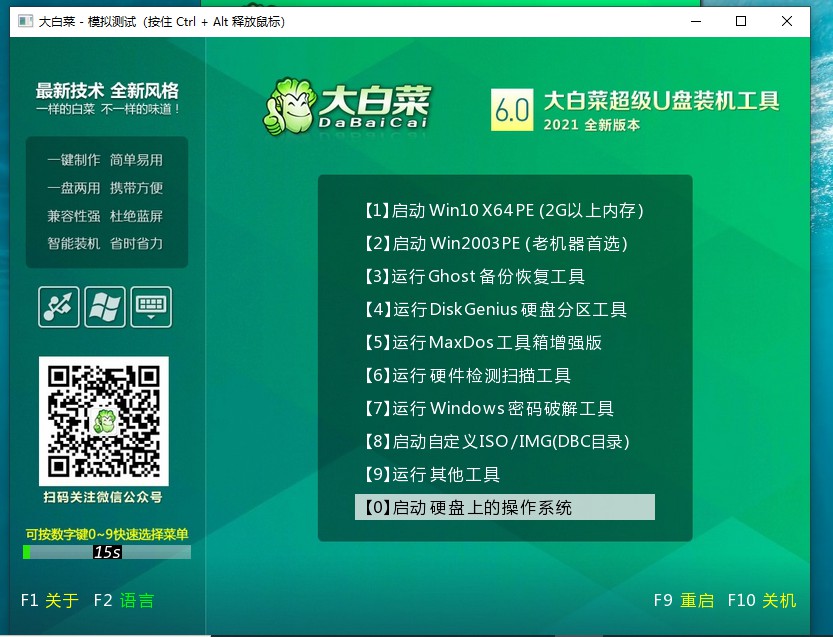
以上内容,就是本次如何制作启动u盘的相关操作了。U盘启动盘制作好之后,就可以设置电脑启动并使用了,而它可以解决的问题也很多,比如说电脑开机提示引导出错,就可以通过它修复引导。再比如说电脑中病毒,就可以先格式化在进行系统重装,避免后续还有其他问题。

